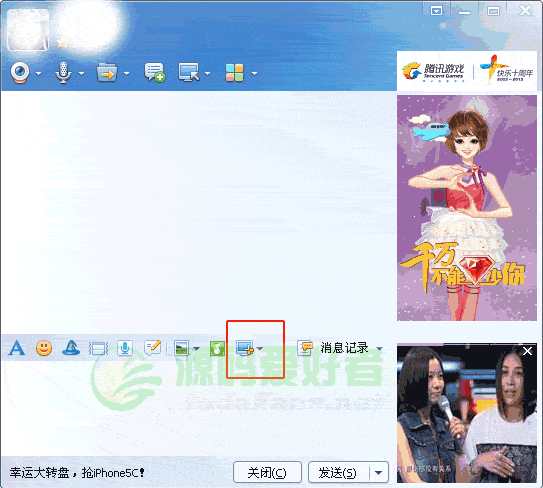电脑如何截屏 怎样截取屏幕图片
- 时间:2015年04月02日 08:56:26 来源:魔法猪系统重装大师官网 人气:6819
今天向大家介绍一些实用的Win7截图技巧,在你需要别人协助或需要发屏幕图片给别人的时候,非常管用的截图方法,一共三种,下面慢慢说来。
第一种:使用Windows7自带的截图工具,它一般存在于“附件”中,找到它并打开,点击“新建”,启动截图,按住鼠标左键选择截图区域即可。
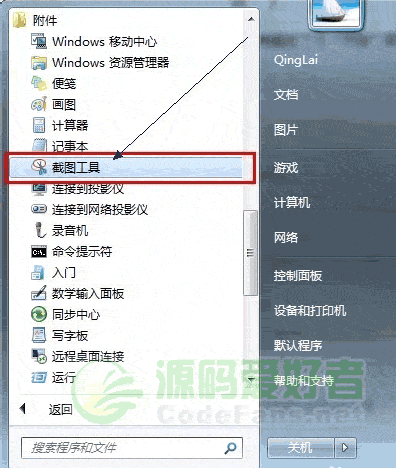
第二种方法:基本每个电脑都有,就是使用键盘上的截图键“Print Screen SysRq”,有的显示的是缩写“prt sc”,需要截屏的时候把想要的内容显示在当前窗口,按下这个键,此时截图已被保存到Windows剪贴板,需要借助第三方图像软件,把截图从剪贴板中“解救”出来。现在教你如何解救截图:打开Windows自带的画图程序或Photoshop软件,然后在菜单中选择“新建”,按下“Ctrl+V”组合键,此时截图已显示在新建的文档中,只差最后一步了,那就是保存这个截图,相信这个你会吧。

第三种方法:使用QQ的截屏功能,点击下图中红框中的图标,启动截图功能,请根据自己的需要选择不同的截图方式,截图完成后,图像显示在了聊天窗口中,此时在图像上点击右键,选择“另存为”,可将截图保存。